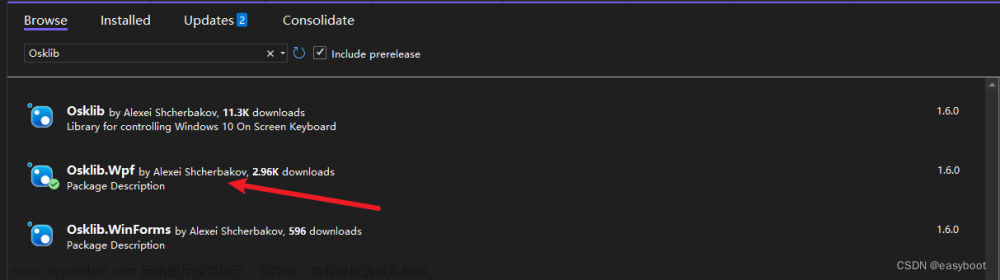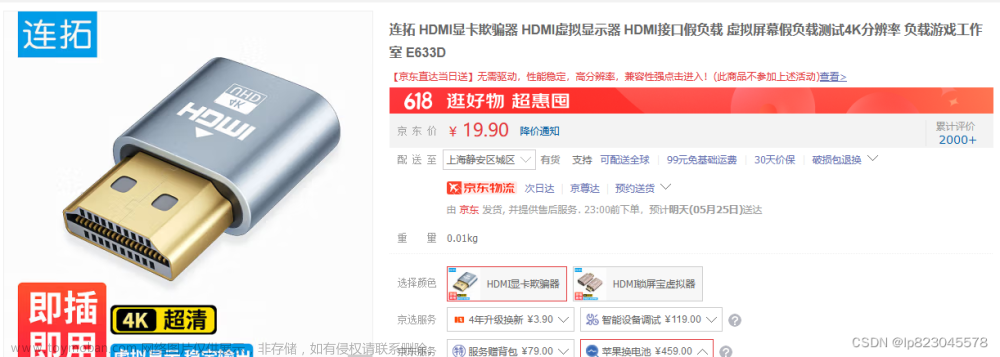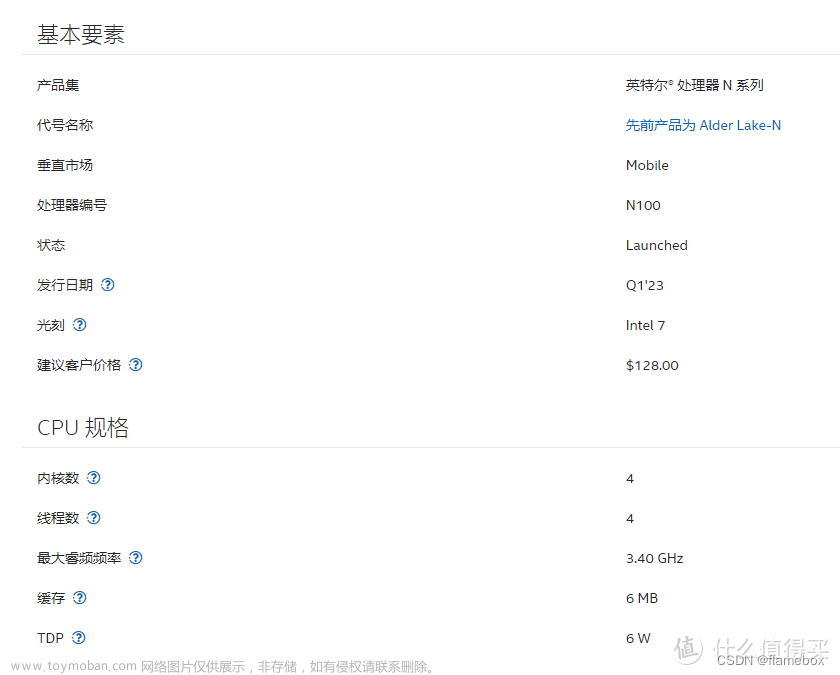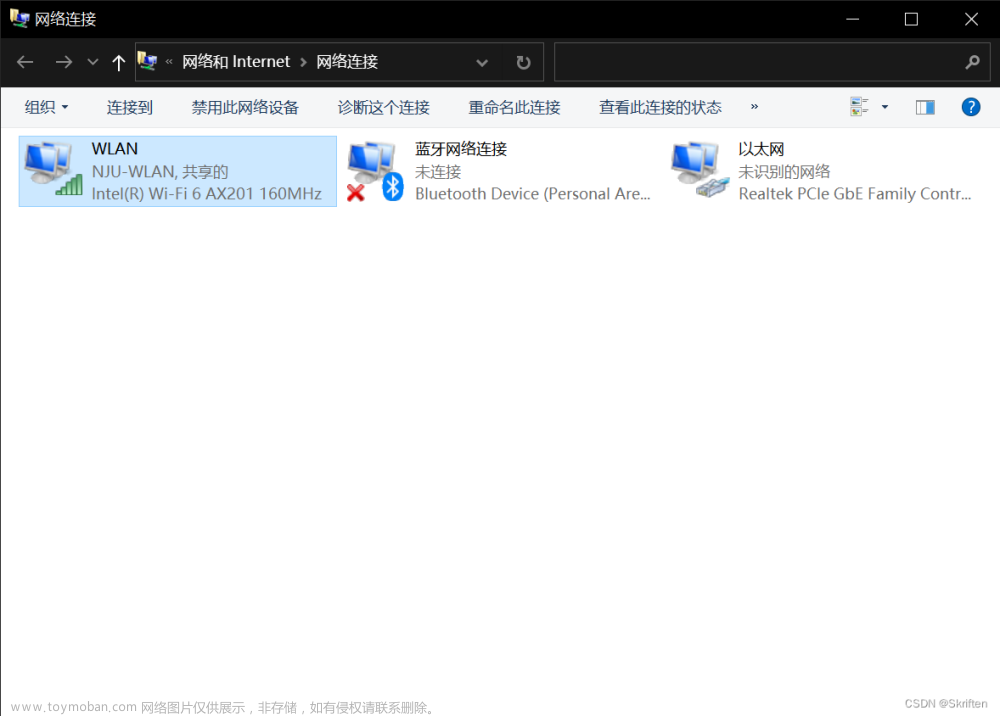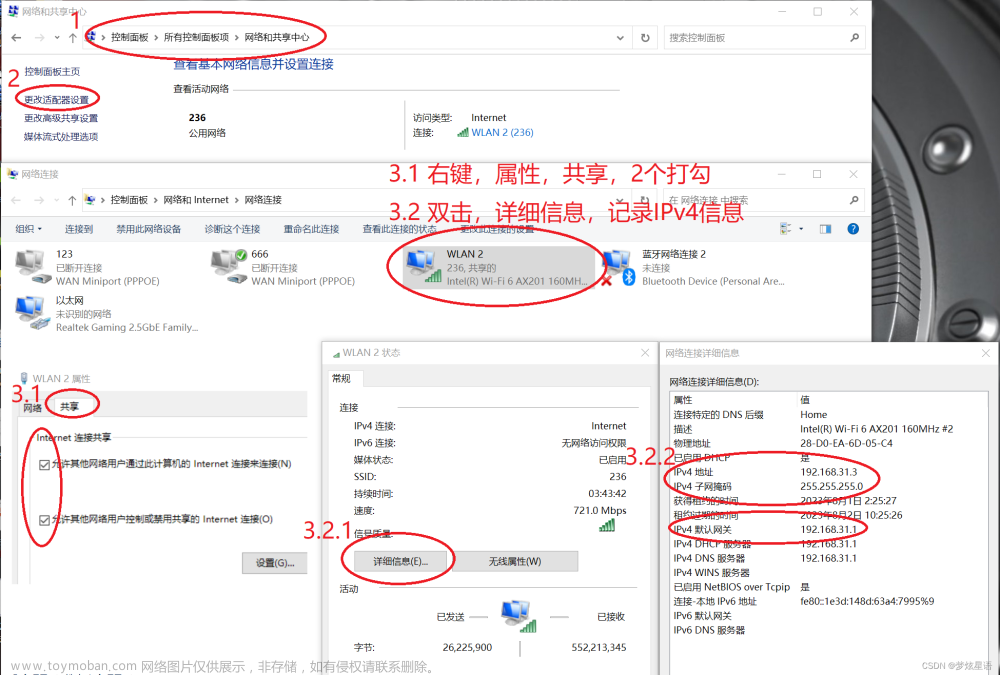作为寄几第一个写的较复杂的控件,把整个规程完整的写下来。整体思路是用现成的ComboBox和CheckedListBox组合实现功能
平台:VS2022,Framework4.8
一、效果

二、编写代码
1.新建“Windows窗体应用(.NET Framework),采用默认设置
2.添加新类,命名为MultiComboBox,在其中添加如下代码
using System;
using System.Collections.Generic;
using System.Drawing;
using System.Windows.Forms;
namespace MultiComboBox
{
internal class MultiComboBox : UserControl
{
private ComboBox comboBox = new ComboBox();
public CheckedListBox CheckedListBox { get; set; } //为选项赋值的接口
public List<string> SelectedItems1 { get; set; } //传递已选择项目的接口
public MultiComboBox()
{
this.VerticalScroll.Enabled = true;
this.AutoSize = true;
CheckedListBox=new CheckedListBox();
CheckedListBox.CheckOnClick = true;
CheckedListBox.Visible = false;
comboBox=new ComboBox();
comboBox.Width = 150;
comboBox.DrawMode = DrawMode.OwnerDrawFixed;
comboBox.IntegralHeight = false;
comboBox.DroppedDown = false;
comboBox.DropDownHeight = 1;
comboBox.DropDownStyle = ComboBoxStyle.DropDown;
comboBox.AutoCompleteSource = AutoCompleteSource.ListItems;
CheckedListBox.MouseUp += MouseUp1;
CheckedListBox.MouseLeave += MouseLeave1;
comboBox.MouseDown += MouseDown1;
comboBox.DropDown += MouseLeave2;
this.Controls.Add(comboBox); //添加控件
}
//
#region 订阅方法模块
//
private void MouseLeave1(object sender, EventArgs e) //鼠标离开CheckedListBox,隐藏CheckedListBox
{
CheckedListBox.Hide();
}
private void MouseLeave2(object sender, EventArgs e) //ComboBox下拉时,显示下拉框
{
// 显示下拉框
CheckedListBox.Width = comboBox.Width;
CheckedListBox.Size = new Size(comboBox.DropDownWidth, CheckedListBox.Items.Count*18);
CheckedListBox.Location = new Point(comboBox.Left, comboBox.Height);
Controls.Add(CheckedListBox);
CheckedListBox.Visible = true;
}
private void MouseUp1(object sender, EventArgs e) //在CheckedListBox中选择后,在ComboBox中显示相应项目
{
var list = new List<string>();
foreach (var v in CheckedListBox.CheckedItems) //将选择的项目加入list
{
list.Add(v.ToString());
}
comboBox.Text = String.Join(",", list);
SelectedItems1 = list; //把选项赋给传递接口
}
private void MouseDown1(object sender, EventArgs e) //在ComboBox的下拉三角按下鼠标时,不显示ComboBox的下拉框,显示CheckedListBox当作其下拉框
{
comboBox.DroppedDown = false;
}
#endregion
//
private void InitializeComponent()
{
this.SuspendLayout();
//
// MultiComboBox
//
this.Name = "MultiComboBox";
this.Size = new System.Drawing.Size(414, 84);
this.ResumeLayout(false);
}
}
}3.重新生成解决方案后,在”Form1.cs[设计]“中拖入MultiComboBox、Button

在Form1.cs中添加如下代码
using System.Data;
using System.Drawing;
using System.Linq;
using System.Text;
using System.Threading.Tasks;
using System.Windows.Forms;
namespace MultiComboBox
{
public partial class Form1 : Form
{
public Form1()
{
InitializeComponent();
}
private void Form1_Load(object sender, EventArgs e)
{
//为下拉菜单添加选项
multiComboBox1.CheckedListBox.Items.Add("1");
multiComboBox1.CheckedListBox.Items.Add("2");
multiComboBox1.CheckedListBox.Items.Add("3");
multiComboBox1.CheckedListBox.Items.Add("4");
multiComboBox1.CheckedListBox.Items.Add("5");
}
private void button1_Click(object sender, EventArgs e) //单击button时,通过MultiComboBox的接口显示已选项目
{
var a = multiComboBox1.SelectedItems1;
string b = string.Join(",", a);
MessageBox.Show(b);
}
}
}运行即可
注:
Form1.Designer.cs中自动添加的代码,有时候添加
this.multiComboBox1 = new MultiComboBox.MultiComboBox();
会报错,改为
this.multiComboBox1 = new MultiComboBox();文章来源:https://www.toymoban.com/news/detail-701390.html
即可文章来源地址https://www.toymoban.com/news/detail-701390.html
到了这里,关于C# Winform 工控机 多选下拉框 MultiComboBox的文章就介绍完了。如果您还想了解更多内容,请在右上角搜索TOY模板网以前的文章或继续浏览下面的相关文章,希望大家以后多多支持TOY模板网!